怎么在思维导图软件中设置添加关系线
我们在制作思维导图的时候,需要将关联的两个或多个节点,用关系线进行连接,今天就跟大家介绍一下怎么在思维导图软件中设置添加关系线的具体操作步骤。
1. 打开电脑上的浏览器,进入百度,输入GitMind(思维导图软件)进行搜索,在搜索结果中,选择官网链接,点击进入。
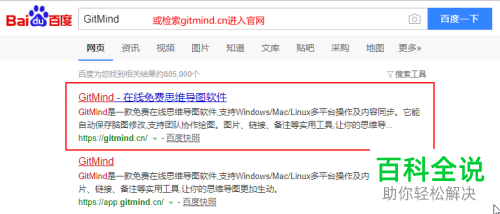
2. 进入官网页面后,点击免费创作按钮。
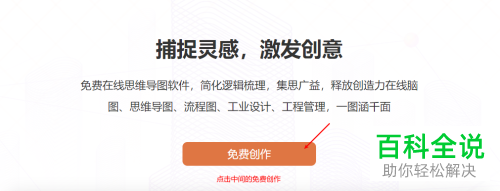
3. 在打开的模板页面,选择想要的思维导图样式,点击即可进入模板预览页面。

4. 然后点击右上角的使用模板
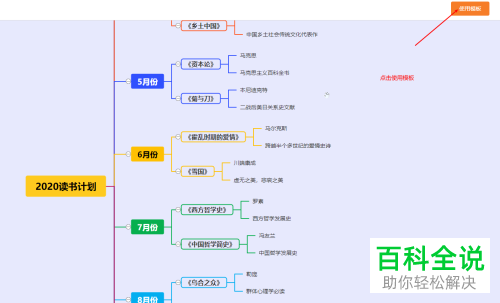
5. 如图,进入编辑页面后,将想要添加关系线的节点选中,点击页面左侧的关系线图标。
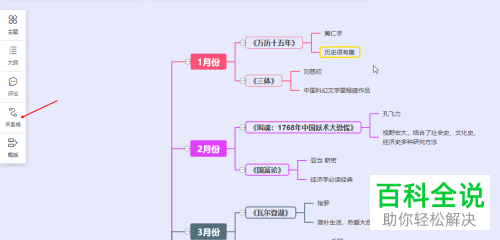
6. 然后点击想要关联的节点,如图,关系线就添加上了。

7. 为了避免关系线遮挡文字,点击关系线旁边的两条黄色线条,可以对关系线的弧度进行调整。

8. 调整好之后,鼠标点击一下空白位置,如图,关系线就添加好了。

以上就是怎么在思维导图软件中设置添加关系线的具体操作步骤。
赞 (0)

